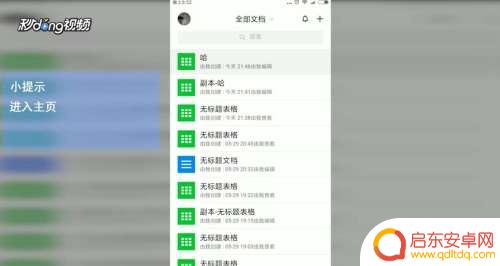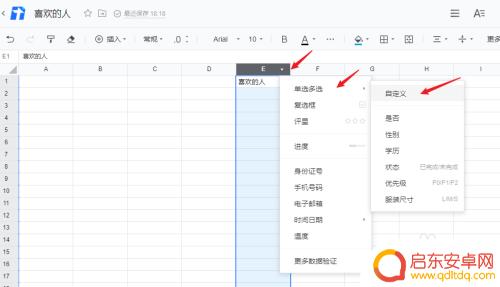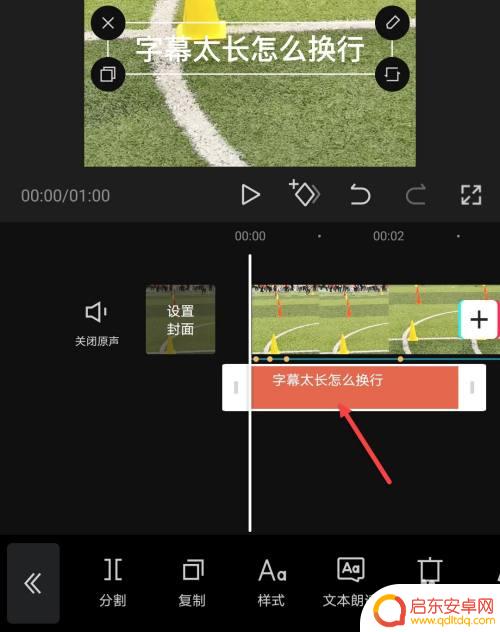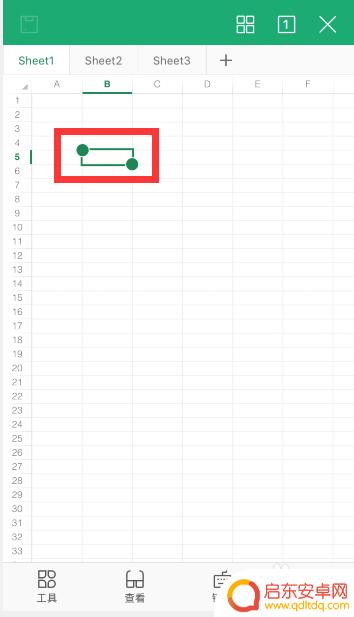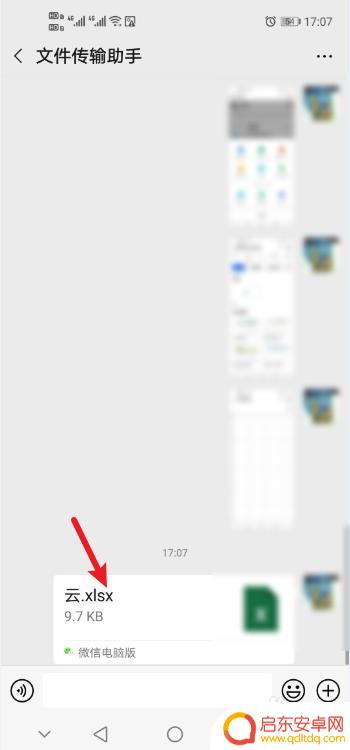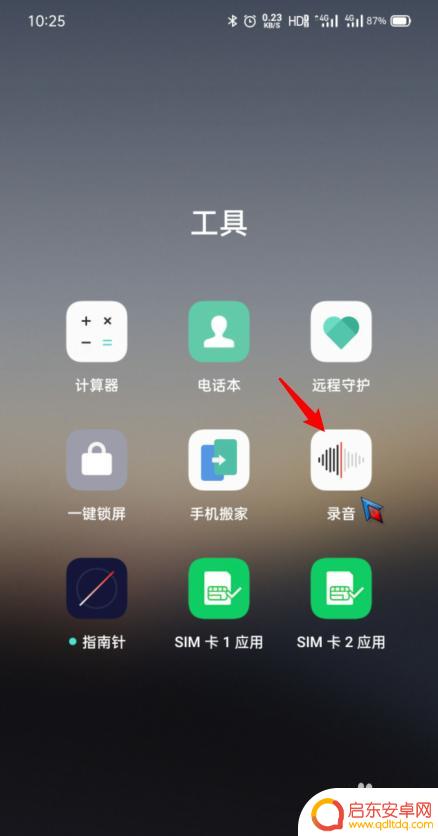手机编辑文件怎么换行 iOS (iPhone/iPad) Excel 单元格内换行教程
如今手机已经成为人们生活中不可或缺的工具之一,无论是工作还是日常生活,手机都能提供便利和高效。而对于那些需要频繁编辑文件的人来说,手机上的Excel应用程序更是必备之选。有些用户可能会遇到一个问题,那就是在iOS系统(包括iPhone和iPad)上如何在Excel单元格内进行换行操作。换行功能对于排版整齐和展示内容更加清晰是至关重要的。在本文中我们将为大家分享一些简单易行的方法,以帮助大家轻松实现在iOS系统上Excel单元格内的换行操作。
iOS (iPhone/iPad) Excel 单元格内换行教程
具体步骤:
1.选中要编辑的单元格,并进入编辑状态
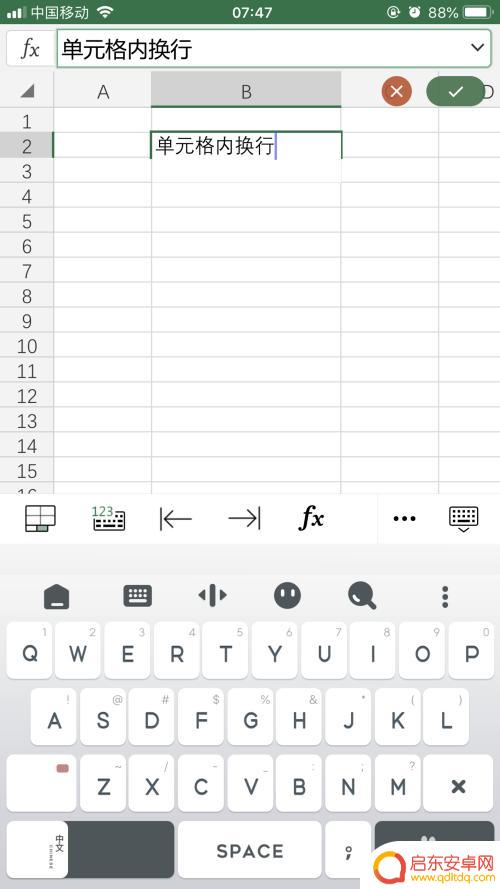
2.将光标移动到要换行的位置后,手指点按一段时间后松开。唤出弹出框(选择/全选/新行),点选“新行”。

3.点选“新行”,即可在同一个单元格内的新行进行输入,多次换行以此类推。

以上是关于手机编辑文件怎么换行的全部内容,如果你遇到了这种问题,可以尝试按照小编的方法进行解决,希望这些方法能对你有所帮助。
相关教程
-
手机文档怎么取消自动换行 如何在腾讯文档中开启单元格自动换行功能
在如今信息快速传播的时代,手机已经成为了人们不可或缺的日常工具之一,时常我们在使用手机文档编辑时会遇到一些困扰,比如自动换行的设置问题。在腾讯文档中,...
-
手机腾讯文档如何选中多列 腾讯文档如何设置单元格多选
腾讯文档作为一款功能强大的办公软件,为我们提供了便捷高效的文件编辑和管理工具,在使用腾讯文档编辑表格时,我们常常需要选中多列或设置单元格多选,以便快速进行数据处理和格式调整。究...
-
手机编辑字幕如何换行打字 剪映字幕太长换行方法
在使用手机编辑视频时,经常会遇到字幕太长而需要换行的情况,在剪映等编辑软件中,换行打字的方法非常简单。只需要在需要换行的地方按下回车键即可实现换行操作。这样不仅能让字幕更加清晰...
-
手机wps表格文字怎么换行 手机版WPS表格文字如何换行
在手机上使用WPS表格时,有时候我们需要对文字进行换行操作,换行的方法非常简单,只需要在需要换行的地方按下回车键即可。这样就可以让文字在表格中自动换行,使内容更加清晰和整洁。通...
-
手机文件如何转为在线编辑 微信里如何将文档转换为在线文档
在现代社会中手机成为了我们生活中不可或缺的一部分,并且承载着越来越多的信息和文件,有时候我们可能需要将手机上的文件转换为在线编辑的文档,或者将微信里的文档转换为在线文档进行编辑...
-
oppo手机怎么把录音转换成文字 OPPO手机录音文件转文字教程
在如今快节奏的生活中,录音已经成为我们记录重要信息的一种常用方式,有时候我们可能需要将录音转换成文字,以便更方便地查找和编辑内容。而对于OPP...
-
手机access怎么使用 手机怎么使用access
随着科技的不断发展,手机已经成为我们日常生活中必不可少的一部分,而手机access作为一种便捷的工具,更是受到了越来越多人的青睐。手机access怎么使用呢?如何让我们的手机更...
-
手机如何接上蓝牙耳机 蓝牙耳机与手机配对步骤
随着技术的不断升级,蓝牙耳机已经成为了我们生活中不可或缺的配件之一,对于初次使用蓝牙耳机的人来说,如何将蓝牙耳机与手机配对成了一个让人头疼的问题。事实上只要按照简单的步骤进行操...
-
华为手机小灯泡怎么关闭 华为手机桌面滑动时的灯泡怎么关掉
华为手机的小灯泡功能是一项非常实用的功能,它可以在我们使用手机时提供方便,在一些场景下,比如我们在晚上使用手机时,小灯泡可能会对我们的视觉造成一定的干扰。如何关闭华为手机的小灯...
-
苹果手机微信按住怎么设置 苹果手机微信语音话没说完就发出怎么办
在使用苹果手机微信时,有时候我们可能会遇到一些问题,比如在语音聊天时话没说完就不小心发出去了,这时候该怎么办呢?苹果手机微信提供了很方便的设置功能,可以帮助我们解决这个问题,下...